windows激活0x80072f8f怎么办 windows激活错误0x80072f8f如何处理
在我们的日常生活和工作中,我们小伙伴在使用windows操作系统的时候难免会遇到一些问题,就比如最近有小伙伴遇到了激活错误0x80072f8f的情况,我们很多小伙伴遇到这种情况都不知道怎么办,接下来小编就带着大家一起来看看windows激活错误0x80072f8f如何处理。
具体方法:
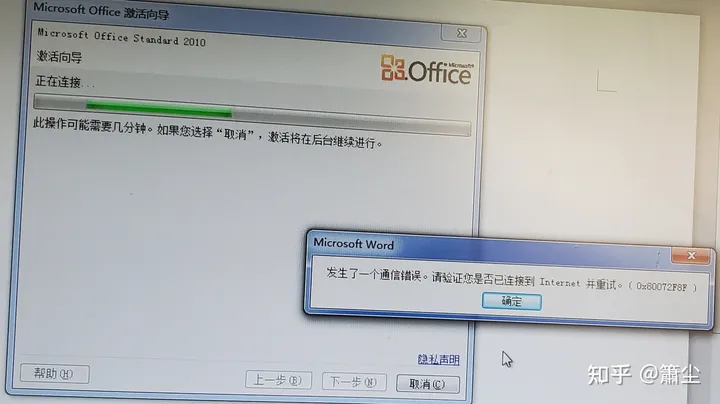
方法一:
1、按键盘上的【 Win + X 】组合键,或右键点击任务栏上的【Windows开始徽标】,在打开的菜单项中,选择【终端(管理员)(A)】。
2、用户账户控制窗口,你要允许此应用对你的设备进行更改吗?点击【是】。
3、运行以下命令卸载 Microsoft Store 应用程序:
Get-AppxPackage -alluser *WindowsStore* | Remove-AppxPackage。
等待进度条完成,Microsoft Store 将被卸载,并且不再显示在搜索结果或已安装应用程序列表中。
4、运行以下命令重新安装 Microsoft Store应用程序:
Get-AppxPackage -AllUsers Microsoft.WindowsStore* | Foreach {Add-AppxPackage -DisableDevelopmentMode -Register “$($_.InstallLocation)AppXManifest.xml”}。
5、Microsoft Store应用程序将通过全新的文件进行重新安装。
方法二:
1、打开命令提示符(以管理员身份运行)。
2、输入以下命令并按回车键:w32tm /resync
3、这将同步计算机的时间和日期。
方法三:重置 TCP/IP 堆栈
1、按 - Windows + S。
2、键入 - cmd.exe。
3、从出现的浮出控件中,选择 – Run as administrator。
4、当用户帐户控制出现时,单击 -是。
5、在提升的命令提示符中,将以下几行一一插入,然后在每行之后按 Enter –
ipconfig /flushdns
nbtstat -R
nbtstat -RR
netsh int reset all
netsh int ip reset
netsh winsock reset
方法四:暂时禁用 Windows 防火墙
1、按 - Win+R。
2、在运行命令中,插入 - control firewall.cpl。
3、单击 - 确定。
4、选择 - 打开或关闭 Windows Defender 防火墙。
5、检查在关闭 Windows Defender 防火墙 之前出现的单选按钮, 用于私有和公共网络设置。
6、最后,点击 - 确定。
以上全部内容就是小编带给大家的windows激活错误0x80072f8f处理方法详细内容分享啦,小伙伴们如果你们还不会解决的话就快点跟着小编进行操作吧。
windows激活0x80072f8f怎么办 windows激活错误0x80072f8f如何处理相关教程
- windows无法激活0x80072ee22怎么办 windows激活失败错误代码0x80072ee22如何处理
- windows激活出现错误怎么办 windows激活时发生错误如何解决
- windows激活错误代码怎么办 激活windows出现错误代码如何解决
- windows无法激活0x8007007b怎么办 windows激活错误代码0x8007007b如何解决
- windows激活失败0x80072ee2怎么办 windows错误代码0x80072ee2如何处理
- windows激活0x80072efd怎么办 windows错误代码0x80072efd如何处理
- windows激活即将过期怎么办 windows激活期限即将到期如何处理
- windows激活卡在账户怎么办 windows激活账户时特别慢如何处理
- windows激活打不开怎么办 windows激活页面打不开如何处理
- windows无法激活错误代码0xc004f213怎么办 windows激活失败错误代码0xc004f213怎么解决
- 惠普新电脑只有c盘没有d盘怎么办 惠普电脑只有一个C盘,如何分D盘
- 惠普电脑无法启动windows怎么办?惠普电脑无法启动系统如何 处理
- host在哪个文件夹里面 电脑hosts文件夹位置介绍
- word目录怎么生成 word目录自动生成步骤
- 惠普键盘win键怎么解锁 惠普键盘win键锁了按什么解锁
- 火绒驱动版本不匹配重启没用怎么办 火绒驱动版本不匹配重启依旧不匹配如何处理
电脑教程推荐
win10系统推荐